 Bagi anda yang baru membuat blog, ada beberapa settingan / pengaturan yang harus di lakukan agar blog kita bisa di kenali mesin pencari semisal Google,yahoo, Msn serta teman-temannya yang lain. Bila belum tahu apa yang harus di setting, silahkan ikuti langkah-langkahnya :
Bagi anda yang baru membuat blog, ada beberapa settingan / pengaturan yang harus di lakukan agar blog kita bisa di kenali mesin pencari semisal Google,yahoo, Msn serta teman-temannya yang lain. Bila belum tahu apa yang harus di setting, silahkan ikuti langkah-langkahnya :- Silahkan anda Login ke blogger.com dengan user name dan password milik anda
- Klik judul blog yang mau di setting ( jika sobat sudah mempunyai beberapa blog)
3.Klik Pengaturan/Setting, terus klik Dasar/Basic. Beberapa form yang harus di isi pada menu Dasar
:

- Judul = isi dengan judul blog sobat. Contoh : Blogspot Tutorial
- Uraian = isi dengan deskripsi blog sobat. Contoh : disini kita akan berbagi pengalaman dan pengetahuan seputar Blog
- Tambahkan blog Anda ke daftar kami? = pilih ya agar setiap posting kita selalu masuk di daftar Blogger.com.
- Biarkan mesin pencari menemukan blog Anda? = pilih ya
- Tampilkan Editing Cepat di Blog Anda? = pilih Ya
- Tampilkan Link Posting Email? = Sebaiknya pilih ya, tapi pilih tidak juga tidak apa-apa
- Konten Dewasa? = Pilih tidak. Kalau pilih ya berarti blog anda di anggap blog untuk dewasa (semacam blog porno)
- Tampilkan Mode Compose untuk semua blog Anda? = pilih Ya
- Aktifkan transliterasi? = pilih Tidak, jika anda ingin ada button untuk mengubah biasa ke hurup hindi (India), pilih ya jika sebaliknya)
- Klik tombol Simpan Pengaturan . Selesai
4. Klik Publikasi/Publishing untuk mengatur menu Publikasi :
- Alamat Blog*Spot = isi dengan nama blog sobat. Contoh : kolom-tutorial. Biasanya alamat yang tercantum adalah langsung alamat blog anda, jadi jangan di ubah aja.
- Klik tombol Simpan pengaturan. Selesai
5. Klik Format untuk mengatur menu format :
- Tampilkan = pilih angka posting yang ingin anda tampilkan. Misal : Tampilkan : 6 posting, berarti posting yang akan tampil di halaman blog sobat adalah sebanyak enam posting. Pilih posting (jangan hari) pada menu pulldown.
- Format Header Tanggal = pilih model tanggal/bulan yang anda sukai, Format tanggal/bulan ini akan selalu muncul diatas postingan kita.
- Format tanggal Index Arsip = pilih model untuk peng-arsip-an yang anda sukai.
- Format Timestamp = Pilih bentuk waktu yang anda sukai.
- Zona Waktu = Pilih zona waktu yang sesuai. Contoh untuk WIB : [UTC-+7.00]Asia/Jakarta.
- Bahasa = Pilih bahasa yang di inginkan.
- Tampilkan Field judul = Pilih ya atau tidak pun tidak apa-apa
- Tampilkan kolom link = pilih ya, tapi seandainya pilih tidak juga tidak apa-apa.
- Aktifkan perataan float = pilih ya, tapi seandainya mau pilih tidak juga tidak apa-apa
- Klik tombol Simpan Pengaturan. Selesai
6. Klik Komentar /Comments Untuk mengatur menu komentar :
- Komentar = pilih tampilkan, ini agar artikel anda dapat di komentari oleh pengunjung
- Siapa yang Bisa Berkomentar ? = Pilih Siapa pun - termasuk Pengguna Anonim. Ini di maksudkan agar setiap orang bisa berkomentar tidak terbatas kepada anggota blogspot saja.
- Default Komentar untuk Posting = pilih Posting baru memiliki komentar.
- Link balik = Pilih tampilkan. Ini dimaksudkan agar kita mengetahui apabila ada yang memasang link pada artikel kita.
- Default Link Balik untuk Posting = pilih Posting baru Memiliki Link Balik.
- Format Timestamp Komentar = pilih format jam yg singkat. Contoh: 8.00 PM.
- Tampilkan komentar dalam sebuah window popup? = pilih Ya. Supaya ketika di klik oleh pengunjung, halaman blog anda tidak menghilang/tertimpa halaman komntar.
- Aktifkan moderasi komentar? = pilih Tidak (sebaiknya).
- Tampilkan verifikasi kata untuk komentar? = pilih Ya. ini di maksudkan agar terhindar dari software robot dengan tujuan melakukan spam.
- Tampilkan gambar profil dalam komentar? = pilih ya. Supaya gambar komentator yg punya id blogger, dapat menampilkan fotonya.
- Email Pemberitahuan Komentar = isi dengan alamat email anda, ini di maksudkan agar setiap ada yang berkomentar pada artikel anda, anda dapat kiriman email dari blogger.com sebagai pemberitahuan.
- Klik tombol Simpan Pengaturan. Selesai
7. Klik Arsipkan/Archiving Untuk mengatur menu Arsipkan :
- Frekuensi Arsip = pilih Bulanan.
- Aktifkan Halaman Posting? = pilih ya.
- Klik tombol Simpan Pengaturan . Selesai.
8. Klik Feed Situs/Site Feed untuk mengatur menu feed situs :
- Izinkan Feed Blog = pilih Penuh.
- Posting URL Pengubahan Arah Feed = di isi dengan alamat feed penggati semisal alamat feed dari feed burner, jika belum punya, di kosongkan saja.
- Footer Feed Posting = Silahkan di isi dengan kode iklan yang anda punya, misal kode iklan dari Google adsense dsb, namun jika tidak punya, silahkan kosongkan saja.
- Klik tombol Simpan Perubahan. Selesai.
Inspirasi : Kang Rohman

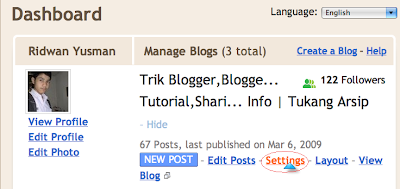
17 komentar:
thanks
wah memang tutorial lengkap nih :D
tetap share brother ...
weh,,,tutorialnya di kemas dalam bahasa yang rapi dan mudah dipahami..saluuuutttt , gery toya-toya!
sip. thanks ya info-nya.
maklum masih baru ngeblog
Sip mas. Bermanfaat bgt buat pemula
*seperti aku*
Btw PR blogmya kok udah 3?, padahal kan domain baru? Gemana si mas rahasia dibalik pagerank ini?
*pengen tau mode on, modus pintar dimatikan*
Hehehe
ah, mas, trims telah mengingatkan
seep mas, mantaabb,, suka lupa ngatur2 kayak gini neh.. saya setuju bgt point yg moderasi komentar.. sebaiknya jgn di moderasi.. biar cpt numpuk kan komen nya... hehe..
Sangat bermanfat, thanks ya...
Hebat kamu Rid........
hmmm....
postingan buat newbie..
*saia newbie lo*
wah lengkap banget
pas banget buat newbie seperti saya
:)
@mas bibit : PR tuh masih domain lama nih hahaha,,
@semuanya : moga brguna ya untk smuanya...
thanks.
Thansk Brow...
tes open ID
Saya mau nanya, pada menua ARSIPKAN, halaman posting saya tidak bisa aktif ya (mati),template saya pake Related posting...
Seting komentar untuk tampilan komentar disemat di bawah entri...
tapi klo saya ubah menjadi jendela munculan, halaman posting bisa diaktifkan..kenapa ya??
Lanjut kesini... bacanya. good......
Posting Komentar
Silahkan menuliskan komentar anda pada opsi Google/Blogger untuk anda yang memiliki akun Google/Blogger.
Silahkan pilih account yang sesuai dengan blog/website anda (LiveJournal, WordPress, TypePad, AIM).
Pada opsi OpenID silahkan masukkan URL blog/website anda pada kotak yang tersedia.
Atau anda bisa memilih opsi Nama/URL, lalu tulis nama anda dan URL blog/website anda pada kotak yang tersedia. Jika anda tidak punya blog/website, kolom URL boleh dikosongi.
Gunakan opsi 'Anonim' jika anda tidak ingin mempublikasikan data anda. (sangat tidak disarankan)